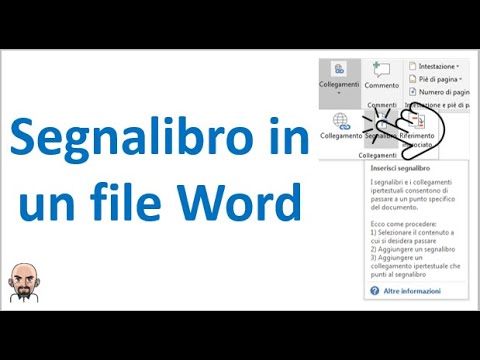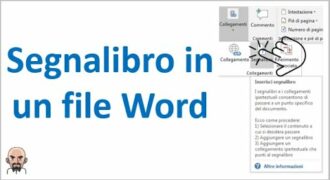Mettere un segnalibro su Word è un’operazione molto semplice e utile per tenere traccia di parti importanti di un documento. Consiste nell’aggiungere un riferimento a una specifica posizione all’interno del testo, in modo da poterla raggiungere facilmente in qualsiasi momento. Ci sono diverse opzioni per inserire un segnalibro su Word, ma tutte sono accessibili tramite la scheda “Inserisci” della barra dei menu. Una volta creato il segnalibro, è possibile visualizzarlo nella finestra “Navigazione” e utilizzarlo per spostarsi rapidamente nel documento.
Dove si trova segnalibro?
Per trovare il segnalibro in Word, segui questi passaggi:
- Apri il documento a cui vuoi aggiungere il segnalibro.
- Posiziona il cursore dove desideri inserire il segnalibro.
- Vai alla scheda Inserisci.
- Fai clic su Segnalibro.
- Seleziona un nome per il segnalibro e fai clic su Aggiungi.
Ora il segnalibro è stato creato e può essere utilizzato per tornare rapidamente a quella posizione nel documento.
Come si inserisce un collegamento ipertestuale in word?
Per inserire un collegamento ipertestuale in Word, segui questi passaggi:
1. Seleziona il testo o l’immagine a cui vuoi associare il link.
2. Clicca sulla scheda “Inserisci” nella barra del menu in alto.
3. Seleziona l’opzione “Collegamento” dal gruppo “Link”.
4. Si aprirà una finestra di dialogo chiamata “Inserisci collegamento”. Inserisci l’URL completo del sito web o del documento a cui vuoi collegare il testo o l’immagine nel campo “Indirizzo”.
5. Clicca su “OK” per confermare la selezione del collegamento.
6. Il testo o l’immagine selezionati diventeranno un collegamento ipertestuale.
7. Per testare il collegamento, clicca sul testo o sull’immagine per vedere se il collegamento funziona correttamente.
8. Se vuoi modificare o eliminare il collegamento, seleziona il testo o l’immagine e clicca sull’opzione “Modifica” o “Rimuovi” nella finestra di dialogo “Collegamento”.
Ricorda che i collegamenti ipertestuali possono essere utilizzati per collegare ad altre pagine web, documenti di Word, presentazioni PowerPoint o qualsiasi altro tipo di file che possono essere aperti sul tuo computer o sul web. L’aggiunta di collegamenti ipertestuali ai tuoi documenti Word può rendere più facile la navigazione del documento e fornire ai lettori un facile accesso alle informazioni pertinenti.
Riassumendo:
– Seleziona il testo o l’immagine
– Vai sulla scheda “Inserisci”
– Seleziona “Collegamento” dal gruppo “Link”
– Inserisci l’URL completo nel campo “Indirizzo”
– Clicca su “OK” per confermare
– Verifica che il collegamento funzioni
– Modifica o rimuovi il collegamento se necessario.
Come inserire un collegamento ipertestuale?
Per inserire un collegamento ipertestuale in un documento Word, è necessario seguire questi passaggi:
1. Selezionare il testo o l’immagine a cui si vuole collegare il link.
2. Fare clic sulla scheda “Inserisci” nella barra dei menu.
3. Selezionare “Collegamento” dal menu a discesa.
4. Nella finestra di dialogo “Inserisci collegamento”, inserire l’indirizzo URL del sito web a cui si desidera collegare.
5. Fare clic su “OK” per salvare il collegamento.
Per creare un link ipertestuale utilizzando la formattazione HTML, è necessario utilizzare il tag e il relativo attributo href. Ad esempio, per creare un link ipertestuale alla pagina principale di Google, si può utilizzare il seguente codice HTML:
In questo esempio, il testo “Google” verrà visualizzato come un collegamento ipertestuale e, quando l’utente fa clic su di esso, verrà reindirizzato alla homepage di Google.
Ricorda che è importante inserire il tag di apertura e quello di chiusura intorno al testo che si vuole trasformare in collegamento ipertestuale e di specificare l’URL del sito web nel relativo attributo href.
Come creare un riferimento incrociato in word?
1. Inserisci un segnalibro nel documento:
Per creare un riferimento incrociato in Word, devi prima inserire un segnalibro nel punto del documento a cui desideri collegarti. Per farlo, posiziona il cursore nel punto desiderato, vai alla scheda “Inserisci” e seleziona “Segnalibro”. Inserisci un nome per il segnalibro e premi “Aggiungi”.
2. Inserisci il riferimento incrociato:
Posiziona il cursore nel punto del documento in cui desideri inserire il riferimento incrociato. Vai alla scheda “Inserisci” e seleziona “Riferimento incrociato”. Nella finestra di dialogo, seleziona “Segnalibri” dal menu a discesa “Tipo”. Seleziona il nome del segnalibro che hai creato in precedenza e premi “Inserisci”.
3. Aggiorna i riferimenti incrociati:
Se apporti modifiche al documento, come ad esempio aggiungere o rimuovere pagine, potresti dover aggiornare i riferimenti incrociati. Per farlo, seleziona il riferimento incrociato e vai alla scheda “Riferimenti”, quindi seleziona “Aggiorna campo”.
Creare un riferimento incrociato in Word è facile grazie all’utilizzo dei segnalibri. Seguendo questi semplici passaggi, potrai creare facilmente un riferimento incrociato per collegare diverse parti del tuo documento.